
Tabla de contenido:
- Autor John Day [email protected].
- Public 2024-01-30 08:43.
- Última modificación 2025-01-23 14:40.

Esta es una guía para construir una base para teléfono inteligente con cuatro entradas USB, una salida HDMI y un puerto USB C para cargar.
Con él, puede conectar su teléfono a un televisor o monitor, así como a muchos tipos diferentes de dispositivos USB como teclados, ratones, unidades flash, etc., todo mientras se recarga la batería. Las posibilidades son casi infinitas.
Paso 1: MATERIALES Y EQUIPO



- Adaptador USB tipo C a HDMI / USB3.0
- Concentrador USB multipuerto
- Dispositivos USB (m / k, unidad flash, gamepad)
- Un teléfono inteligente con un puerto USB tipo C compatible con HDMI Alt Mode (puede buscar en línea si su teléfono cumple con los requisitos)
- Cable USB tipo C y adaptador de pared
- Cartulina
- Cortador de cajas
- Pistola de silicona
- Tijeras
- Cinta
- Super pegamento
- Gobernante
- Lápiz
Paso 2: DISEÑO Y DISPOSICIÓN




El paso inicial consiste en diseñar y montar la carcasa de cartón que albergará todos los componentes del muelle. Dependiendo del adaptador y el concentrador USB que haya encontrado, la carcasa puede variar en forma o tamaño, lo que también es un factor que influye en el tamaño de su teléfono. Hemos proporcionado algunos bocetos básicos para usar como guías para diseñar su caparazón, pero siéntase libre de cambiarlos como desee. Mientras está redactando la forma de las placas, asegúrese de dejar suficiente espacio para los puertos de conexión, para no encontrar ningún problema al colocar los componentes internos. Si encuentra algún desajuste leve que encuentre al cortar las formas de cartón, es posible que pueda solucionarlo lijando los bordes.
Los componentes internos deben disponerse de modo que ocupen el menor espacio posible. Como se muestra en las imágenes de arriba, todas las conexiones, excepto el tipo C macho, deben estar orientadas hacia la parte posterior o los lados de la base. El USB tipo C que se usa para cargar debe estar hacia arriba en la parte frontal para que pueda conectarse a su dispositivo mientras descansa en la base.
Paso 3: MONTAJE



Después de diseñar y cortar todas las piezas necesarias, puede comenzar a ensamblar el muelle. Tus herramientas principales serán una pistola de pegamento caliente, la punta de un lápiz para esparcir el pegamento de manera uniforme, cinta adhesiva y tal vez un poco de pegamento.
No hay mucho que explicar en este paso, ya que depende mucho de la forma en que diseñó el caparazón. Como consejo general, siempre se debe comenzar a pegar la base del muelle a los componentes para proporcionar una guía general de dónde debe ir todo. Después de eso, debe comenzar a pegar la placa lateral con la mayor cantidad de puertos USB (nuestro diseño tenía todos los puertos en el lado izquierdo de la base). Además de pegar los bordes, intente rellenar las costuras y huecos que sospeche que puedan comprometer la integridad estructural del muelle con todo el pegamento necesario, ya que será muy difícil hacerlo después de cerrar la carcasa. Después de pegar dicha placa lateral, empezar por las placas frontal y trasera (recuerde rellenar los puntos débiles) y por último, terminar pegando la última placa lateral, teniendo mucho cuidado de pegarla uniformemente. Después de sellar completamente la carcasa, pegue las pequeñas protuberancias a la placa frontal para ayudar a sostener el teléfono.
Paso 4: PRUEBE LAS CONEXIONES


Antes de continuar con el siguiente paso, primero debe probar si todas las conexiones funcionan bien, por si acaso alguna se dañó durante el ensamblaje anterior.
Pruebe si el teléfono puede cargarse y conectarse a través de HDMI y USB. Además de los daños, debe probar el concentrador USB que instaló saturando las conexiones para verificar cuánto voltaje puede emitir en cada puerto. Nuestro hub no tuvo tanto éxito en esta prueba, ya que no pudimos conectar dispositivos que consumieran tanta energía como un mouse y un teclado iluminados, pero con dispositivos más simples como unidades flash y un teclado básico, la base funcionó bastante bien.
Paso 5: DESCARGAR Y CONFIGURAR MACRODROID




Para el paso final, debe configurar algunos comportamientos de su dispositivo. Para ello, le sugerimos que utilice Macrodroid.
Macrodroid es una aplicación que puede detectar "disparadores" como cargar, conectarse a una red o mover el giroscopio de tu dispositivo Android para realizar acciones que puedes configurar con facilidad. Lo usamos para cambiar la pantalla del dispositivo al modo horizontal y atenuarlo, ya que no realiza estas acciones automáticamente cuando se conecta a una pantalla. El disparador ideal sería una etiqueta NFC si su dispositivo la admite, pero como no pudimos encontrar una, simplemente la configuramos para detectar si el dispositivo se está cargando (recuerde que la base carga su teléfono). Las acciones que configuramos fueron las siguientes: Forzar la rotación de la pantalla obligando a la pantalla a apagarse, Mantener el dispositivo despierto para que no se apague y Brillo (0%) para atenuar la pantalla. Hicimos una segunda macro que detecta cuando deja de cargarse para revertir todas las configuraciones a la normalidad.
Paso 6: PRODUCTO FINAL

Después de construir la base y configurar nuestro teléfono, nos queda una base que nos permite conectar fácilmente nuestros teléfonos a una pantalla externa y también una plétora de dispositivos USB como mouse, teclado, unidades flash y más, lo que permite que funcione como un centro multimedia, una consola de videojuegos o incluso una estación de trabajo para editar documentos, todo usando solo su teléfono.
Recomendado:
Base de carga para múltiples dispositivos Lego, tableta para teléfono: 15 pasos (con imágenes)

Base de carga de múltiples dispositivos Lego, tableta para teléfono: construye tu propia base de carga de Lego
Hacer una base para iPod Nano con una base para iPod: 5 pasos

Hacer una base para iPod Nano con una base para iPod: explica cómo convertir fácilmente una base antigua para un iPod mini para usar con un iPod nano (tanto de primera como de segunda generación). ¿Por qué? mini y le sobró la base, y ahora compré un iPod nano y, francamente, delgado
Base / base para Macbook (knex): 4 pasos

Base / base para Macbook (knex): se trata de una base o base para macbook simple hecha de K'nex
Base / base táctil para iPod K'nex: 3 pasos

Base / base táctil K'nex para iPod: se trata de una base para iPod creada a partir de K'nex. Se puede convertir fácilmente en una base para su iPod Touch, Classic o Nano. Esto no tarda mucho en construirse y tiene una forma muy fresca. Espero que os divirtáis, chicos
Haga una base / base rápida para iPhone: 5 pasos
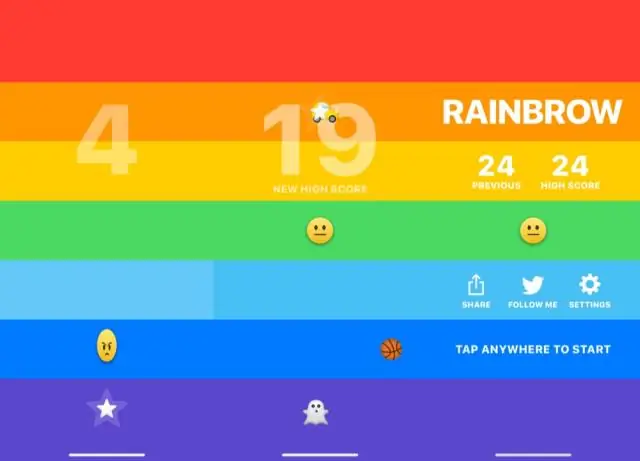
Haga un soporte / base para iPhone Quick: Bueno, estaba buscando algo para usar como soporte para iPhone, y también un uso para el extremo de cartón de un rollo de cinta adhesiva (parecía tan malditamente útil), cuando surgió una idea mi cabeza
